Hemos dividido el artículo de hoy en dos documentos a los que podéis acceder directamente usando el indice que mostramos a continuación:
HTTPS://SRVTERM.DOM.LOCAL/RDWeb
El explorador de Internet nos mostrará una advertencia de que certificado que tenemos instalado en nuestro servidor de servicios de escritorio remoto no es confiable. Evidentemente, en este momento, todavía tenemos instalado un certificado autofirmado. Ya tendremos tiempo, más adelante, para cambiar dicho certificado por uno valido. Seguidamente, iniciamos sesión con la misma cuenta Administrador de nuestro dominio
Podremos observar que, tenemos disponibles varias aplicaciones que Microsoft ha compartido por defecto.
- Windows 2012 R2: Instalación de servicios de escritorio remoto (Quick Start). Parte 1
- Windows 2012 R2: Instalación de servicios de escritorio remoto (Quick Start). Parte 2
También podéis acceder al canal de YouTube de Pantallazos.es, donde encontrareis el vídeo tutorial en el que llevamos a cabo el procedimiento de instalación de servicios de escritorio remoto mediante inicio rápido en un servidor Windows 2012 R2.
Podéis acceder y suscribiros al canal de Youtube de Pantallazos.es en el enlace que mostramos a continuación:
https://www.youtube.com/c/pantallazoses
Vamos a ver que nos a configurado el asistente de Quick Start en nuestro servidor. Lo primero que haremos será acceder al sitio web de Remote Desktop Web Access. Desde el equipo cliente conectado a nuestra red introduciremos, en un explorador de Internet, la URL. En nuestro laboratorio será:https://www.youtube.com/c/pantallazoses
HTTPS://SRVTERM.DOM.LOCAL/RDWeb
El explorador de Internet nos mostrará una advertencia de que certificado que tenemos instalado en nuestro servidor de servicios de escritorio remoto no es confiable. Evidentemente, en este momento, todavía tenemos instalado un certificado autofirmado. Ya tendremos tiempo, más adelante, para cambiar dicho certificado por uno valido. Seguidamente, iniciamos sesión con la misma cuenta Administrador de nuestro dominio
Podremos observar que, tenemos disponibles varias aplicaciones que Microsoft ha compartido por defecto.
- Calculadora.
- Paint.
- WordPad.
Aceptaremos las advertencias de seguridad y comprobaremos que aparece una nueva ventana con la aplicación WordPad.
Seguidamente, vamos a probar una conexión RDP, desde nuestro equipo cliente Windows 10 abriremos una nueva ventana de Conexión de escritorio remoto, para ello podemos ejecutar mstsc.
Aparecerá la nueva ventana de Conexión de escritorio remoto, rellenaremos el recuadro llamado Equipo con el nombre de nuestro servidor de escritorio remoto. En nuestro laboratorio será:
SRVTERM.DOM.LOCAL
La conexión tendría que finalizar sin problemas después de rellenar el cuadro de Login con las credenciales de nuestro Administrador.
Espero os sea de utilidad.
Enlaces relacionados
Terminal Services: Instalar las licencias CAL.Desinstalar Licencias de Terminal Services
Windows 2008: Configurar Remote Desktop Services y Licensing.



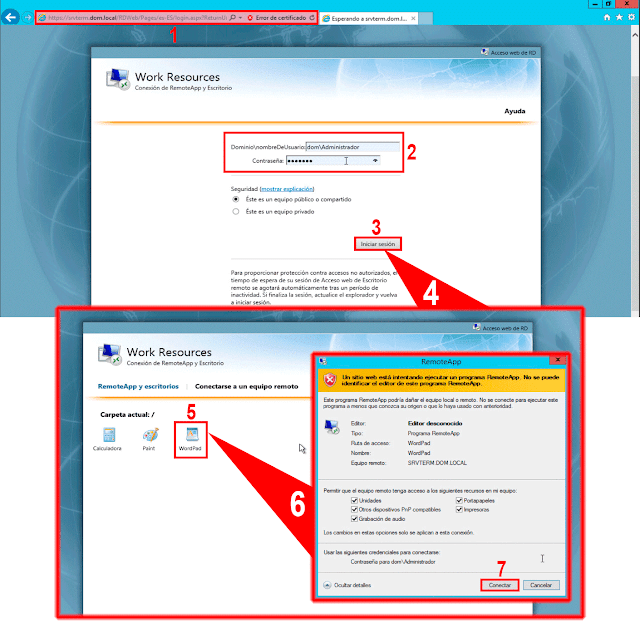



No hay comentarios:
Publicar un comentario